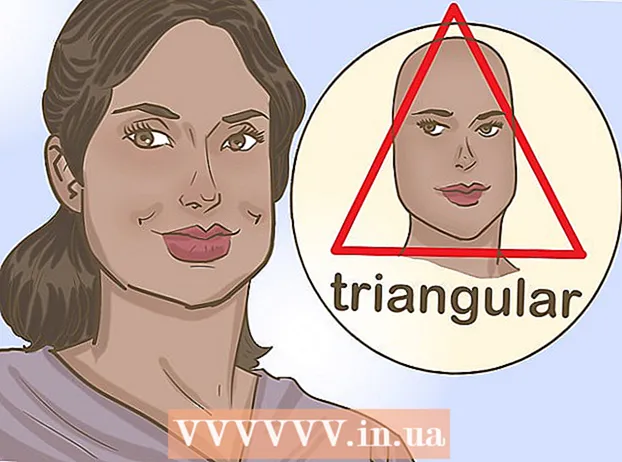نویسنده:
Laura McKinney
تاریخ ایجاد:
7 ماه آوریل 2021
تاریخ به روزرسانی:
1 جولای 2024

محتوا
Siri برنامه دستیار مجازی اپل است که به آن ویژگی کنترل صدا نیز می گویند ، ابتدا در iPhone 4S و مدل های بعدی راه اندازی شد. اگر می خواهید Siri را روی مدل های قدیمی آیفون نصب کنید ، باید تلفن خود را فرار از زندان کرده و از Cydia برای نصب میان افزار استفاده کنید. متناوباً ، شما یک برنامه قانونی نصب می کنید که دارای ویژگی های مشابه Siri است. برای یادگیری دو روش بالا ، مقاله زیر را بخوانید.
مراحل
قسمت 1 از 3: قفل تلفن تجربه سیری
یک برنامه کنترل صوتی جایگزین دریافت کنید. از آنجا که آیفون 4 از Siri پشتیبانی نمی کند ، تنها راه برای راه اندازی آن فرار از زندان است. اما این تنها راه برای تجربه کنترل صدا نیست زیرا مجموعه ای از برنامه ها مشابه و حتی بهتر از Siri هستند.
- اژدها برو! یکی از محبوب ترین برنامه های کنترل صدا که توسط خود شرکت توسعه یافته است. با بسیاری از برنامه های دیگر از جمله Yelp ، Spotify ، Google و موارد دیگر کار می کند.
- Dragon Diction یک برنامه الحاقی در Dragon Go است! به شما امکان می دهد با صدای خودتان آزمایش کنید.

از عملکرد کنترل صدا که در آیفون 4 تعبیه شده استفاده کنید. ممکن است شما برنامه Siri نداشته باشید ، اما ممکن است هنوز هم بتوانید دستورات صوتی بدهید؟ برای دسترسی به عملکرد کنترل صوتی ، دکمه صفحه اصلی را فشار دهید و نگه دارید تا عملکرد نشان داده شود. هنگام باز کردن Voice Control ، تلفن لرزش و بوق می زند.- با گفتن "تماس بگیرید نام"یا زنگ بزن شماره تلفن #’.
- با گفتن "FaceTime نام’.
- با گفتن "روشن" آهنگی پخش کنید نام آهنگ, نام خواننده, آلبوم". اگر بگویید" نابغه "، iTunes به طور خودکار آهنگی را انتخاب می کند که تقریباً مشابه آهنگ باز شده فعلی باشد.

از جستجوی Google استفاده کنید. برنامه جستجوی Google شامل نرم افزار تشخیص گفتار است. در حالی که فقط رابط جستجوی Google است ، شما می توانید به سرعت در وب جستجو و دسترسی پیدا کنید ، و قرار ملاقات هایی را به تقویم Google اضافه کنید یا یادداشت ها را تنظیم کنید. تبلیغات
قسمت 2 از 3: قفل آیفون 4 را باز کنید
ای او اس 7

نسخه iOS را بررسی کنید. تا زمانی که از نسخه 7.0.6 استفاده نمی کنید ، می توانید iOS 7 iPhone 4 را فرار از زندان کنید. iOS 7.1 به بعد از آن که فرار از زندان را غیرفعال کرده است ، هیچ نشانه ای برای شکستن آن وجود ندارد. اگر به نسخه 7.1 یا بالاتر ارتقا داده اید ، لازم است از اولین روش این مقاله برای تجربه ویژگی Siri استفاده کنید زیرا امکان باز کردن قفل تلفن شما وجود ندارد.- با باز کردن تنظیمات ، انتخاب عمومی و سپس انتخاب About ، می توانید نسخه را بررسی کنید.
حتماً iTunes را به روز کنید. برای جیلبریک کردن تلفن خود به آخرین نسخه iTunes نیاز دارید. برای جزئیات بیشتر به آموزش به روزرسانی iTunes مراجعه کنید.
دانلود evasi0n 7. این یک برنامه باز کردن قفل تلفن است. Evasi0n 7 یک برنامه رایگان است و فقط باید از وب سایت evad3rs بارگیری شود. سایت هایی که برای بارگیری این برنامه هزینه می خواهند همه کلاهبرداری هستند.
پشتیبان گیری از آیفون. قبل از اجرای فرار از زندان ، همیشه از اطلاعات موجود در تلفن خود پشتیبان تهیه کنید تا بعداً در صورت بروز مشکلی به راحتی بازیابی شود. از آنجا که کرک کردن اقدامی با پشتیبانی رسمی نیست ، احتمال وقوع خطا بسیار زیاد است. برای جزئیات بیشتر به مقالات مربوط به تهیه نسخه پشتیبان از داده در iPhone مراجعه کنید.
برنامه جیلبریک را شروع کنید. فایل بارگیری شده را پیدا کنید ، آن را از حالت فشرده خارج کرده و مراحل کرک را شروع کنید. کاربران ویندوز می توانند بر روی نماد برنامه کلیک راست کرده و "Run as Administrator" را انتخاب کنید (به عنوان مدیر باز می شود).
عملکرد قفل صفحه را غیرفعال می کند. اگر رمز ورود قفل صفحه را تنظیم کرده اید ، باید آن را به طور موقت در طول فرایند فرار از زندان غیرفعال کنید. اگر اینگونه نباشد ، شکاف شکست خواهد خورد.
- با رفتن به Settings ، انتخاب General و سپس Passcode Lock می توانید گذرواژه ها را خاموش کنید. سپس به حالت OFF بروید.
آیفون 4 را به رایانه وصل کنید. برنامه evasi0n 7 قادر است تلفن را به محض اتصال شناسایی کرده و نسخه iOS مورد استفاده را نمایش دهد. برای شروع مراحل ، روی دکمه Jailbreak کلیک کنید.
منتظر اتمام مرحله اول باشید. می توانید روند جیلبریک را در پنجره برنامه evasi0n مشاهده کنید. ممکن است مدتی طول بکشد ، بنابراین لطفاً صبورانه صبر کنید ، در این مدت iTunes یا Xcode را باز نکنید.
قفل تلفن را باز کنید. پس از پایان مرحله اول ، تلفن راه اندازی مجدد می شود و برنامه evasi0n به شما اطلاع می دهد که برای ادامه کار نیاز به باز کردن قفل تلفن دارد. در این مرحله evasi0n را خاموش نکنید یا کرک خراب شود.
برنامه evasi0n 7 را انتخاب کنید. بعد از باز کردن قفل تلفن ، برنامه جدیدی به نام evasi0n 7 را در صفحه اصلی مشاهده خواهید کرد. برنامه را برای شروع مرحله بعدی فرایند فرار از زندان راه اندازی کنید. صفحه سفید خواهد شد و تلفن دوباره راه اندازی مجدد می شود. شما می توانید تمام مراحل فرار از زندان را در تلفن خود مشاهده کنید ، اما هنوز هم باید این برنامه را روی رایانه خود اجرا کنید.
Cydia را باز کنید. با باز شدن قفل ، تلفن دوباره راه اندازی می شود و برنامه Cydia در صفحه اصلی ظاهر می شود. برای باز کردن Cydia ضربه بزنید ، به پایین بروید و قسمت بعدی این مقاله را در مورد نحوه نصب Siri بخوانید. تبلیغات
iOS 6
نسخه iOS را بررسی کنید. اگر از iOS 6 استفاده می کنید ، ابزارهای استفاده شده نیز بسته به نسخه سیستم عامل متفاوت هستند.اگر iOS 6.1.3 ، 6.1.4 یا 6.1.5 است ، به p0sixspwn نیاز دارید که می توانید از وب سایت evad3rs بارگیری کنید. اگر از نسخه قدیمی استفاده می کنید ، باید نسخه قدیمی ابزار evasi0n را بارگیری کنید. این مقاله شما را به فرار از زندان با p0sixspwn راهنمایی می کند زیرا در اکثر نسخه های iOS 6. از آن استفاده می شود. برای نسخه های قدیمی تر ، می توانید به مقاله های موجود در اینترنت مراجعه کنید تا چگونگی آن را ببینید.
- با رفتن به تنظیمات ، انتخاب عمومی و سپس انتخاب About می توانید نسخه iOS را بررسی کنید.
به یاد داشته باشید که iTunes را به روز کنید. برای جیلبریک کردن تلفن خود به آخرین نسخه iTunes نیاز دارید. برای جزئیات بیشتر به آموزشهای آنلاین مراجعه کنید.
p0sixpwn را بارگیری کنید. این یک برنامه باز کردن قفل تلفن است. p0sixspwn کاملاً رایگان است ، باید آن را از وب سایت evad3rs بارگیری کنید. هر سایتی که هزینه درخواست کند کلاهبرداری است.
پشتیبان گیری از آیفون. قبل از اجرای فرار از زندان ، همیشه از اطلاعات موجود در تلفن خود پشتیبان تهیه کنید تا بعداً در صورت بروز مشکلی به راحتی بازیابی شود. از آنجا که کرک کردن اقدامی با پشتیبانی رسمی نیست ، احتمال وقوع خطا بسیار زیاد است. برای جزئیات بیشتر به مقالات مربوط به تهیه نسخه پشتیبان از داده در iPhone مراجعه کنید.
عملکرد قفل صفحه را غیرفعال می کند. اگر رمز ورود قفل صفحه را تنظیم کرده اید ، باید آن را به طور موقت در طول فرایند فرار از زندان غیرفعال کنید. اگر اینگونه نباشد ، شکاف شکست خواهد خورد.
- با رفتن به Settings ، انتخاب General و سپس Passcode Lock می توانید گذرواژه ها را خاموش کنید. سپس به حالت OFF بروید.
آیفون 4 را به رایانه وصل کنید. برنامه evasi0n 7 قادر است تلفن را به محض اتصال شناسایی کرده و نسخه iOS مورد استفاده را نمایش دهد. برای شروع مراحل ، روی دکمه Jailbreak کلیک کنید.
منتظر اتمام مرحله اول باشید. می توانید روند جیلبریک را در پنجره برنامه evasi0n مشاهده کنید. ممکن است مدتی طول بکشد ، بنابراین لطفاً صبورانه صبر کنید ، در این مدت iTunes یا Xcode را باز نکنید.
- برای مشاهده وضعیت روند فرار از زندان می توانید پنجره برنامه p0sixpwn را مشاهده کنید.
- در طی فرایند فرار از زندان ، آیفون خود را از رایانه جدا نکنید. گوشی چند بار خود راه اندازی می شود که این کاملا طبیعی است.
Cydia را راه اندازی کنید. پس از اتمام مرحله اول ، Cydia را در صفحه اصلی مشاهده خواهید کرد. شما باید آیفون را به رایانه متصل نگه دارید و برنامه p0sixpwn را روی رایانه اجرا کنید. برای باز کردن برنامه و تکمیل فرار از زندان ، روی نماد Cydia ضربه بزنید.
- وقتی Cydia را برای اولین بار راه اندازی می کنید ، پیام "Preaching Filesystem" دریافت می کنید. این روند ممکن است مدتی طول بکشد ، به خصوص در دستگاه های قدیمی مانند آیفون 4 ، بنابراین لطفاً صبورانه منتظر بمانید
- وقتی مراحل "Preaching Filesystem" به پایان رسید ، تلفن شما دوباره راه اندازی می شود. می توانید Cydia را راه اندازی کرده و قسمت بعدی این مقاله را در مورد نحوه نصب ابزار Siri بخوانید.
قسمت 3 از 3: راه اندازی خدمات Siri
برای نصب Siri یک مخزن اضافه کنید. برای بارگیری نرم افزار از طریق Cydia ، باید مخزن حاوی فایل مورد نظر خود را اضافه کنید. این مخزن را کانالی برای یک نیاز خاص بدانید. برای نصب ابزار Siri ، باید یک مخزن خاص اضافه کنید:
- Cydia را باز کنید ، سپس مدیریت → منابع → ویرایش → افزودن را انتخاب کنید.
- آدرس زیر را وارد کنید: http://repo.siriport.ru
- "افزودن منبع" را انتخاب کنید تا به عنوان ظرف به لیست اضافه شود.
مخزن را باز کنید. پس از افزودن مخزن ، می توانید مخزن را از لیست منابع انتخاب کنید. مخزن لیستی از پرونده های موجود را نشان می دهد. ممکن است بارگیری مدتی طول بکشد زیرا سرورها در روسیه واقع شده اند. بسته سازگار با دستگاه خود را انتخاب کنید:
- iOS 7 - SiriPort (اصلی) برای iOS 7
- iOS 6 - SiriPort (اصلی) برای iOS 6.1.x (موردی را که با نسخه فعلی سازگار است انتخاب کنید. اگر 6.1.4 یا 6.1.5 است ، مورد نسخه 6.1.3 را انتخاب کنید)
تنظیمات را باز کنید. پس از نصب بسته ، به صفحه اصلی برگردید و قسمت Install را باز کنید. به پایین بروید تا گزینه "SiriPort.ru (اصلی)" را ببینید. لمس آن.
نصب گواهی هنگامی که SiriPort را در بخش تنظیمات باز می کنید ، گزینه "نصب گواهی" را در بالای منو مشاهده خواهید کرد. روی این گزینه ضربه بزنید و به یک وب سایت در Safari هدایت خواهید شد و درخواست نصب گواهی را دارد. این مورد برای اتصال به سرور Siri و امکان دادن دستورات صوتی مورد نیاز است. "نصب گواهی" را در وب سایت انتخاب کنید ، و پنجره "مشخصات نصب" ظاهر می شود.
تنظیمات نمایه شما باید نام SiriPort.ru را به همراه پیام "مورد اعتماد نیست" مشاهده کنید. "نصب" را انتخاب کنید و سپس "نصب" را برای تأیید انتخاب کنید. پیام "مورد اطمینان نیست" به "معتمد" تغییر کرده و علامت گذاری می شود. نصب سیری کامل شد.
سیری را فعال کنید. قبل از استفاده از Siri ، باید آن را فعال کنید. برای این کار ، دکمه Home را فشار دهید و نگه دارید تا رابط Siri ظاهر شود. چند دستور ساده مانند "سلام" را امتحان کنید. منتظر پاسخ سیری باشید. این اقدامات مشکل است زیرا اغلب خطاهایی در اتصال به سرور وجود دارد. برای فعال کردنش ممکن است لازم باشد چندین بار امتحان کنید.
- راه اندازی مجدد دستگاه می تواند اتصال به Siri را آسان کند.
- پس از دریافت پاسخ سیری ، ارتباط برقرار می شود و می توانید در هر زمان از سیری استفاده کنید. بدانید که Siri کندتر به برنامه های قانونی پاسخ می دهد زیرا در واقع ، دستورات صوتی به یک سرور خارجی ارسال می شوند تا پردازش شوند و برای شما ارسال شوند.